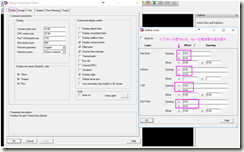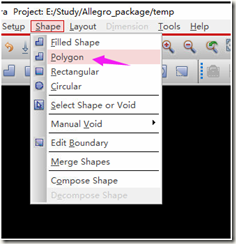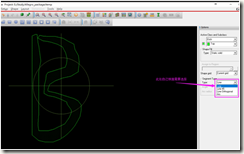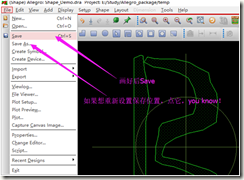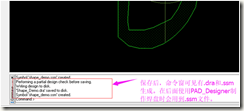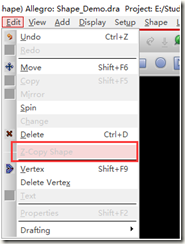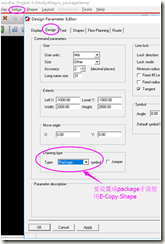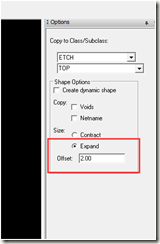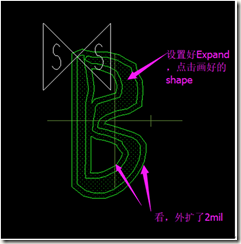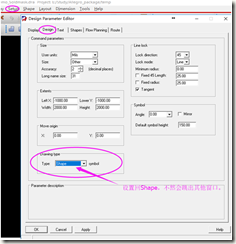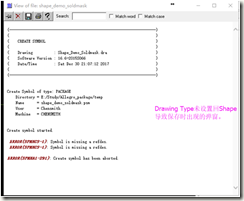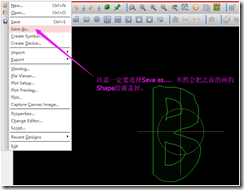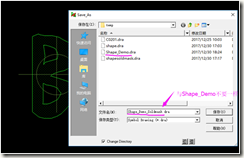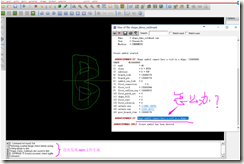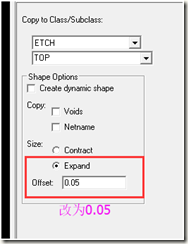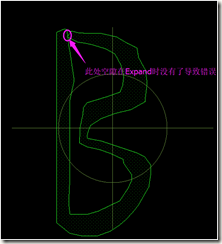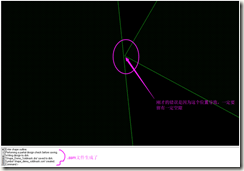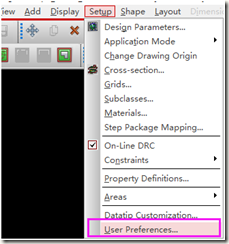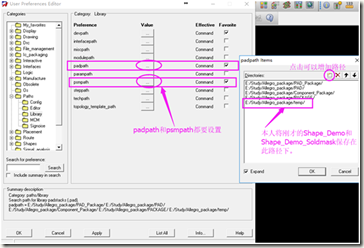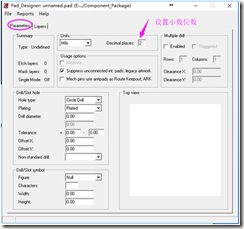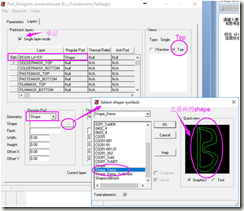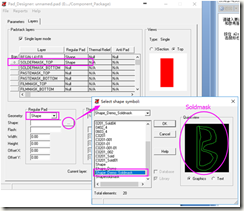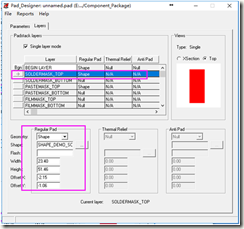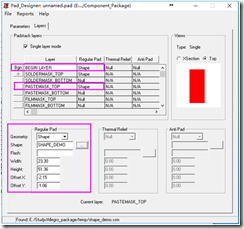针对Allegro16.6异型焊盘制作经验分享.原创
一、使用PCB Editor建Shape。
1. 启动Allegro 16.6——PCB Editor,New一个弹窗出来,直接看截图。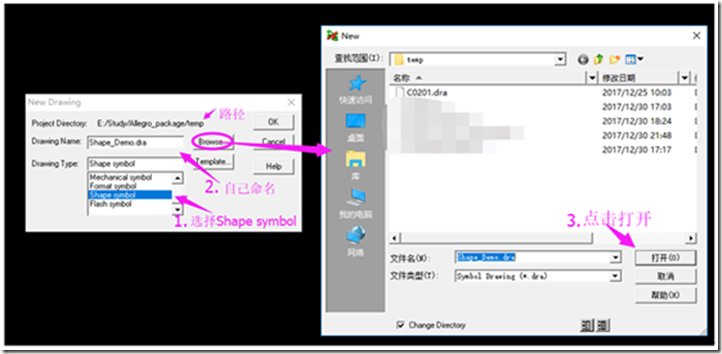
2. 以上设置好后,点击OK,进入下一步设置。
3.设置好参数后,进入正题。
4.设置好如下参数,自己随便画吧,看本人装一回。。
5. 画好保存。
二、PCB Editor制作Shape Soldmask。
6. 通常Shape Soldmask会在Shape的基础上往外增加>2mil(根据实际物件确定),因此还需要进一步操作。在此步骤中会用到Z-Copy Shape,在刚刚的窗口点击Edit,发现Z-Copy Shape是灰色的,如下图:
怎么办?
7. 请做如下设置,看图~
看,此时Z-Copy Shape已经不再灰色。
8. 点击Z-Copy Shape后,弹出如下设置
设置好外扩参数后,点击原来的shape,立马Expand,注意是所有的边缘都会Expand。
9. 按下F6,选中之前的Shape,删除,剩下的就是Soldmask,作为画PAD时选用,如下图:
10. 保存(使用Save As…,并改保存名称)前先作如下设置,不然会跳出后面的窗口
11. 选择Save As…,并重新输入名称。
12. 点击保存出现如下弹窗,发现没有.ssm文件生成,查看log发现“Shape symbol cannot have a void in a shape.”Error。
如何解决此Error呢?
13. 根据错误提示,重新打开Shape_Demo文件,重复第7步参数设置,将Expand的值调小至0.05后,重复第10至11步,保存OK。
*在此说一下保存不能生成.ssm文件的具体原因:要保持原始的形状,即有空隙的地方一定要保留,Expand后不能改变原始的形状。
到此,制作shape焊盘前两大步骤已OK,下面就进入制作焊盘的过程。
三、Pad_Designer制作焊盘
1. 通过Allegro Editor设置好路径参数,不然PAD_Designer调用不到:
2.打开Pad_Designer,设置小数位数,其他的看图~
3. 选择Single layer mode及其他三项,表贴原件基本就选三项。
选择Begin layer:
继续选择Soldmask选项:
选择Pastemask,与BEGIN LAYER一样。
4. 选好后,Save As…,自己命名保存即可。
至此,异形焊盘制作结束。
Thank You!
Chensmith Dec.30.2017